פרסומת
סרגל הכתובות של Chrome הוא סרגל כתובות ותיבת חיפוש המתגלגלים לאחד. הקלד שאילתת חיפוש במקום כתובת אתר בתיבה ותראה את תוצאות החיפוש הרלוונטיות בגוגל מכיוון שמנוע החיפוש המוגדר כברירת מחדל של Chrome.
אבל מה קורה כשרוצים להשתמש במנוע חיפוש אחר, נניח, ממוקד פרטיות כמו DuckDuckGo? או מה דעתך כאשר אתה רוצה לחפש ב- MakeUseOf מאמרים או ב- Google Drive שלך קבצים? אתה לא צריך ללכת בדרך המייגע של ביקור בכל אתר אינטרנט כדי לגשת לתכונות החיפוש שלו.
במקום זאת, אתה יכול ליצור מנועי חיפוש בהתאמה אישית לחיפוש באתרים אלה ישירות מסרגל הכתובות של Chrome. בוא נראה איך אתה יכול לגרום לזה לקרות!
כיצד לעבור למנוע חיפוש אחר ב- Chrome
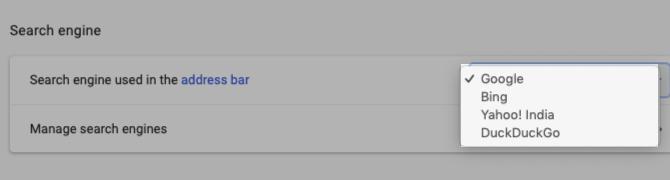
אם אינך מעוניין להשתמש במנוע החיפוש של גוגל כרום, תוכל לבחור מתוך חלופות כמו בינג, יאהו ו- DuckDuckGo. כדי לעבור לאחד מאלה, לחץ על יותר לחצן סרגל הכלים (שלוש נקודות ממוקמות אנכית). בדף ההגדרות של Chrome שמופיע, גלול מטה אל מנוע חיפוש בחר בחר מנוע חיפוש לבחירתך מתוך מנוע חיפוש המשמש בסרגל הכתובות תפריט נפתח.
בפעם הבאה שתזין שאילתת חיפוש בסרגל הכתובות ופגע להיכנס, Chrome מציג את התוצאות במנוע החיפוש שהגדרת.
ניהול מנועי חיפוש ב- Chrome

בואו ניצור מנוע חיפוש מותאם אישית לחיפוש makeuseof.com ישירות מסרגל הכתובות של Chrome.
אתה צריך לעבור לדף ההגדרות של Chrome שוב, והפעם, לחץ על ניהול מנועי חיפוש אפשרות תחת מנוע חיפוש קטע. לחלופין, לחץ באמצעות לחצן העכבר הימני בסרגל הכתובות ולחץ על ערוך מנועי חיפוש מתפריט ההקשר. בסופו של דבר תופיע באותו מסך בשני המקרים; השיטה השנייה מהירה יותר, כמובן.
במסך המדובר תראה כברירת מחדל רשימה של מנועי החיפוש המוטמעים ב- Chrome, בתוספת אפשרות להוסיף מנוע חיפוש ל- Chrome.
מופתע לראות כאן מנועי חיפוש שלא הוספת? זה כרום בעבודה. Chrome מוסיף אוטומטית מנועי חיפוש לרשימה לאחר חיפוש מאתר. אז אם כבר חיפשת ב- MakeUseOf בעבר, אתה אמור לראות שם רשימה. אם אינך רואה אותו, לחץ על הוסף כדי להוסיף אותו ידנית.
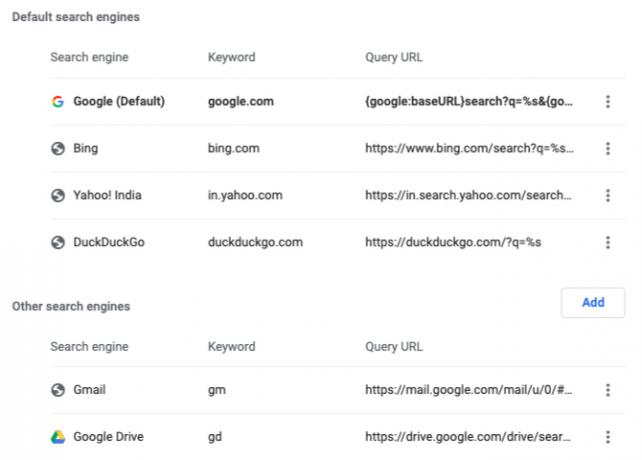
כיצד להוסיף מנוע חיפוש מותאם אישית
בתיבת הדו-שיח שמופיעה לאחר לחיצה על הוסף כפתור, כל שעליך לעשות הוא למלא את השדות הבאים:
- מנוע חיפוש: שם למנוע החיפוש לעיונך. בוא נלך עם לעשות שימוש ב לדוגמא שלנו.
- מילת מפתח: בחר משהו קצר וקל לזכור, מכיוון שתצטרך לקדם קידום של שאילתות החיפוש שלך באמצעות מילת מפתח זו. בוא נשתמש muo כמילת המפתח שלנו. אתה יכול להשתמש yt עבור YouTube, fb לפייסבוק, אינסטה לאינסטגרם וכן הלאה.
- כתובת אתר עם% s במקום השאילתה: עם כתובת אתר זו אתה אומר ל- Chrome היכן למקם את מחרוזת החיפוש.
כדי למצוא את כתובת האתר הנכונה לשדה השלישי, בצע חיפוש באתר - במקרה זה, makeuseof.com. כעת החלף את שאילתת החיפוש שלך בסרגל הכתובות % s ואז העתק הדבק את כתובת האתר בשדה הנדרש בכרום. עדיף, חפש באתר % s ואז העתק הדבק את כל ה- URL בדיוק כפי שהוא מופיע. (יתכן שתצטרך ליפול חזרה מהשיטה הראשונה אם אתה משתמש % s מכיוון ששאילתת החיפוש שלך מציגה תווים נוספים בכתובת האתר.)
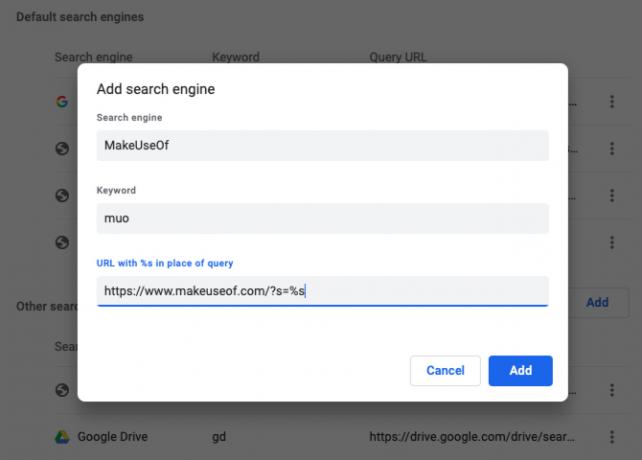
עבור מנועי החיפוש ש- Chrome הוסיף באופן אוטומטי, תראה ששם הדומיין והסיומת של האתר - למשל: makeuseof.com - ישמשו כמילת המפתח.
כפי שהזכרנו לעיל, כדאי להחליף מילת מפתח ברירת מחדל זו במשהו קצר ובלתי נשכח. לשם כך, לחץ על ערוך פריט תפריט מוסתר מאחורי יותר כפתור ליד שם מנוע החיפוש ברשימה והזן מילת מפתח חדשה לבחירתך בשדה המתאים.
בתפריט מוסתר זה תוכלו למצוא גם א הגדר ברירת מחדל אפשרות להגדיר את מנוע החיפוש הנוכחי כברירת מחדל עבור חיפושים ב- Chrome. עברה לברירת מחדל חדשה וכעת תרצה שגוגל תחזור? אותה הגדרה שימושית כשאתה רוצה להפוך את גוגל למנוע החיפוש כברירת מחדל ב- Chrome שוב.
מנוע החיפוש החדש שלך בפעולה
ברגע שמנוע החיפוש המותאם אישית נמצא במקום, כך נראות שאילתות החיפוש שלך כשתרצו לחפש באתר ישירות מסרגל הכתובות של Chrome:
בדוגמה שלנו, זה ייראה כמו:
בעיות muo אנדרואידלהלן מספר דוגמאות נוספות:
- YouTube: yt gangnam style
- מילון: דיכאון פלוקצינוצינוביה
- אימגור: img חתול מרגרן
- Gmail: חשבונית gm
- אנשי קשר של גוגל: addr בן סטגנר
רעיונות מותאמים אישית למנועי חיפוש
מלבד רעיונות למנועי החיפוש שכנראה מבעבעים בראשכם ברגע זה, גם ההצעות הבאות שמצאנו ברשת יועילו. אתה יכול ליצור מנוע חיפוש מותאם אישית כדי:
- חפש בציוצים שלך.
- בדוק אם אתר אינטרנט אינו פעיל.
- קפוץ לאתרים ספציפיים.
- פתח גרסאות ספציפיות לאזור של Google.
- חפש בטפטים ללא ביטול הפלאש.
- חפש אפליקציות בחנות Google Play או בחנויות האפליקציות של אפל.
- צפה בגרסת המטמון של דפי האינטרנט.
דרך מהירה לגלישה מהירה יותר
כפי שאפשר לנחש, שימוש במנועי חיפוש מותאמים אישית ב- Chrome יכול לשפר את חווית הגלישה שלך בצורה אדירה. כמובן שזה רק מגרד את פני השטח של מה שכרום יכול לעשות. שלנו טיפים לחשמל עבור משתמשי Chrome 31 טיפים חשמליים ל- Chrome שישפרו את הגלישה שלך באופן מיידימדריך זה מכיל עצות למשתמשים העוצמתיים להפיק את המרב מהתכונות של Chrome וכמה תוספים שירחיבו את הפונקציונליות של Chrome. קרא עוד יראה לך כל כך הרבה דברים אחרים שאפשר! אם אתה מתחיל ב- Chrome, שלנו מדריך קל ל- Google Chrome המדריך הקליל ל- Google Chromeמדריך למשתמש של Chrome מציג את כל מה שאתה צריך לדעת על דפדפן Google Chrome. הוא מכסה את היסודות של שימוש בגוגל כרום שחשוב לכל מתחיל. קרא עוד יכול לעזור לך למצוא את המסבים שלך.
אקשאטה התאמן בבדיקות ידניות, אנימציה ועיצוב UX לפני שהתמקד בטכנולוגיה וכתיבה. זה הפגיש שתי פעילויות אהובות עליה - הגישה של מערכות ופשטת הז'רגון. ב- MakeUseOf, Akshata כותבת על הפקת המיטב ממכשירי Apple שלך.

